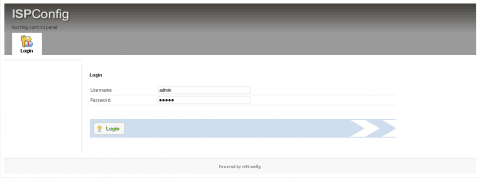После тщательных поисков было найдено решение!
Есть замечательный бесплатный конвертер для пакетного конвертирования в UTF - UTFCast Express - http://nemcd.com/wp-content/uploads/2010/03/convert/utfcast.exe.
Он позволяет легко и быстро в автоматическом режиме перекодировать каталог и все файлы в подкаталогах. Но у него есть небольшая особенность! Так как версия Экспресс бесплатная - то она не имеет опции конвертировать в UTF-8 без BOM (BOM - Byte Order Mark, служит для идентификации кодировок UTF)
Недостаток результата конвертирования такой, что ваши PHP скрипты скорее всего не будут работать! А вот для решения этой проблемы необходимо применить вторую программку - http://nemcd.com/wp-content/uploads/2010/03/convert/utf8-bom-remover.exe - UTF-8 BOM Remover
Эта тоже замечательная программа - прекрасно справляется с удалением BOM в UTF файлах. А главное рекурсивно все содержимое каталога и подкаталогов!
Вот такой связкой можно решить такой важный вопрос.
Отсюда
Есть замечательный бесплатный конвертер для пакетного конвертирования в UTF - UTFCast Express - http://nemcd.com/wp-content/uploads/2010/03/convert/utfcast.exe.
Он позволяет легко и быстро в автоматическом режиме перекодировать каталог и все файлы в подкаталогах. Но у него есть небольшая особенность! Так как версия Экспресс бесплатная - то она не имеет опции конвертировать в UTF-8 без BOM (BOM - Byte Order Mark, служит для идентификации кодировок UTF)
Недостаток результата конвертирования такой, что ваши PHP скрипты скорее всего не будут работать! А вот для решения этой проблемы необходимо применить вторую программку - http://nemcd.com/wp-content/uploads/2010/03/convert/utf8-bom-remover.exe - UTF-8 BOM Remover
Эта тоже замечательная программа - прекрасно справляется с удалением BOM в UTF файлах. А главное рекурсивно все содержимое каталога и подкаталогов!
Вот такой связкой можно решить такой важный вопрос.
Отсюда